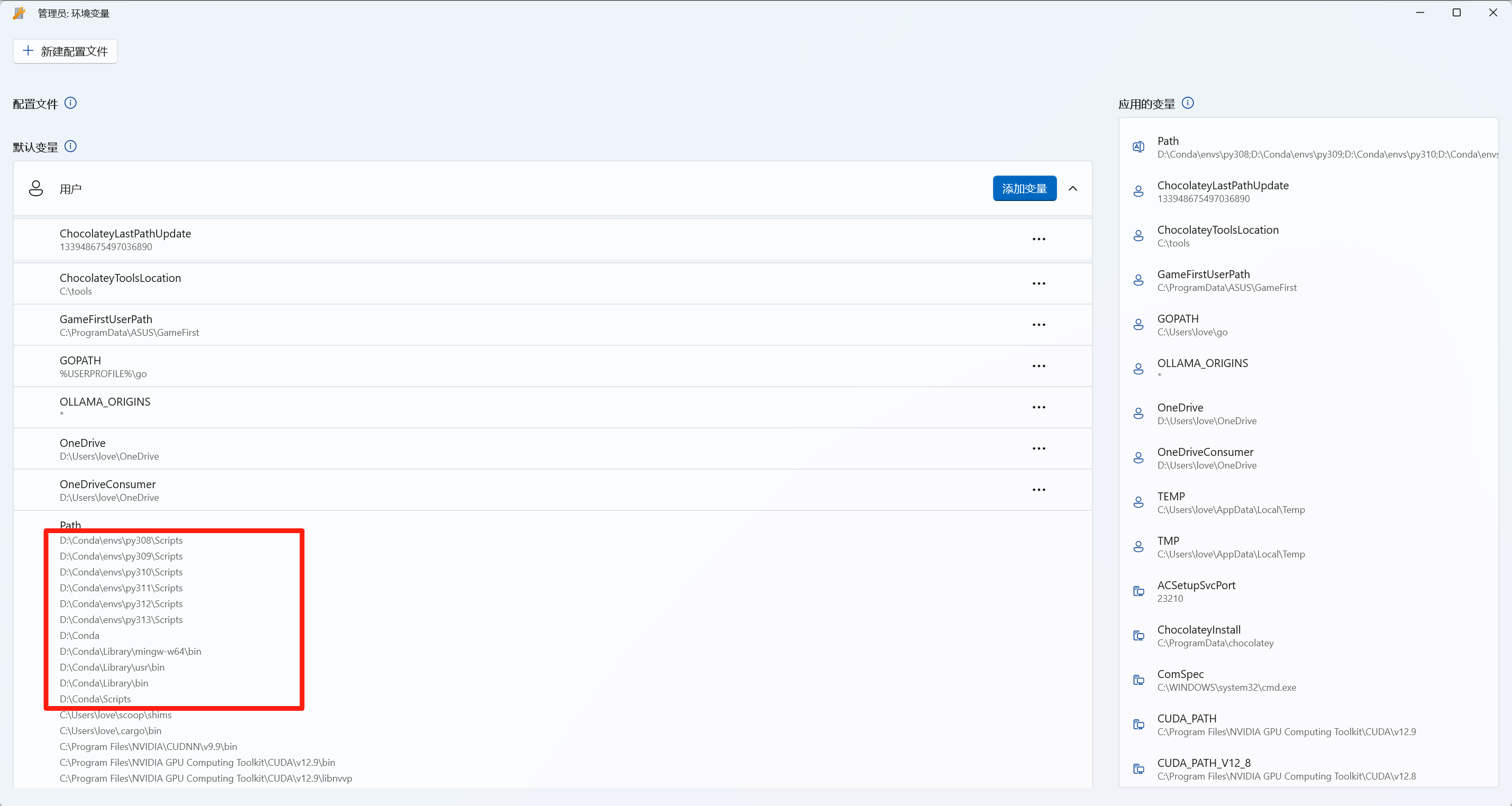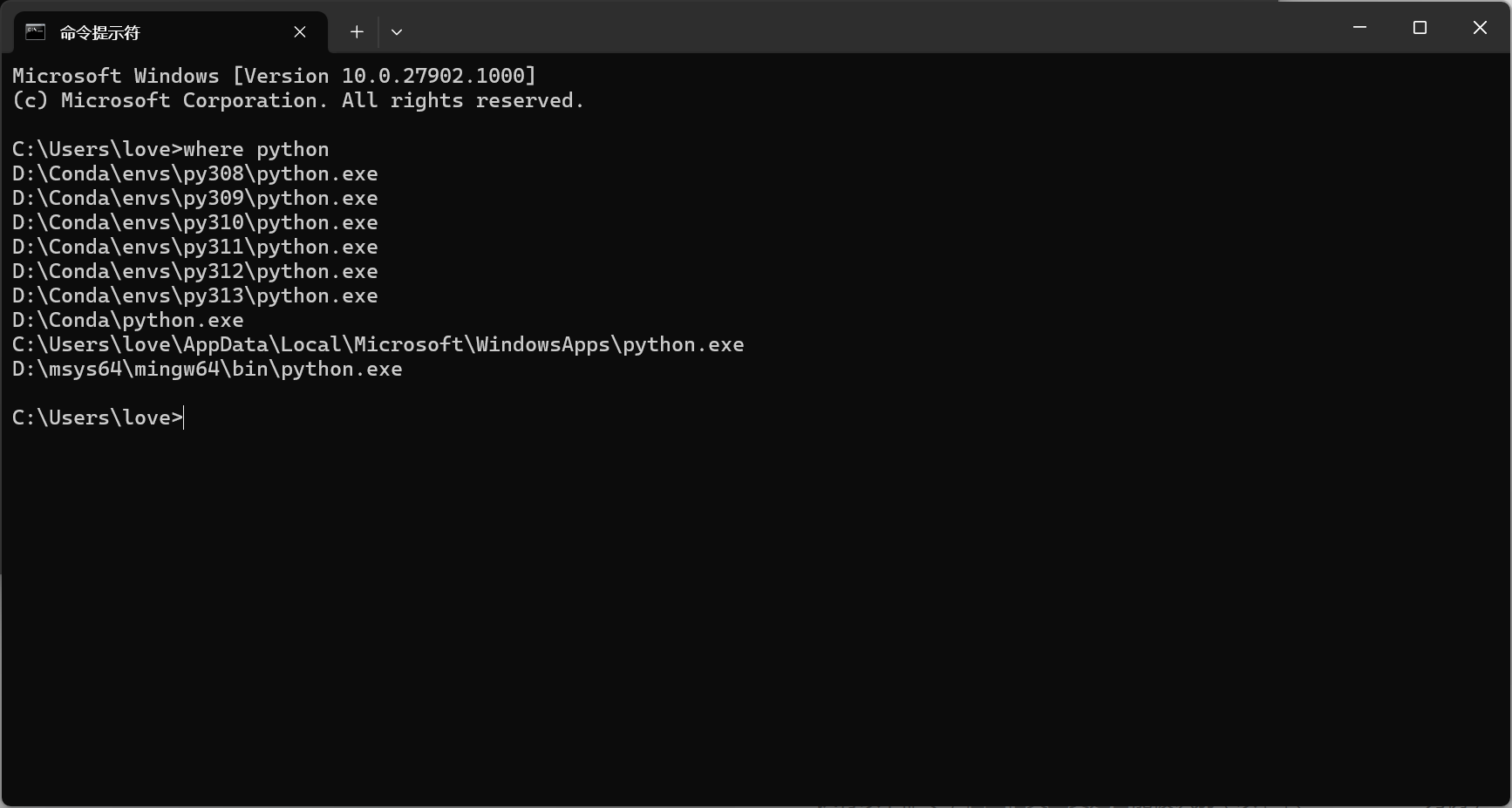Anaconda 路径精简后暴露 python 及工具到环境变量的配置记录 [二]
Python 多版本环境治理理念驱动的系统架构设计:三维治理、四级隔离、五项自治 原则-CSDN博客
Python 多版本与开发环境治理架构设计-CSDN博客
【终极实战】Conda/Poetry/Virtualenv/Pipenv/Hatch 多工具协同 + Anaconda×PyCharm:构建 Python 全版本栈隔离体系与虚拟环境自动化管理指南-CSDN博客
Anaconda 路径精简后暴露 python 及工具到环境变量的配置记录-CSDN博客
Windows 系统环境变量深度分析:原理、用户变量与系统变量及优先级机制_win系统中,环境变量的原理、作用和用途?-CSDN博客
Anaconda 安装[仅为当前用户安装/为所有用户安装]选项对环境变量设置的影响_anaconda没有添加环境变量-CSDN博客
Anaconda 环境变量配置笔记:让 Python 被所有用户识别
一、背景说明
为实现 Anaconda 环境的全局可访问性,确保系统中所有用户(包括管理员和普通用户)在 CMD、PowerShell 及各类 IDE(如 PyCharm、VS Code)中都能正常识别和调用各版本 Python 解释器(python.exe)及相关工具,需通过系统环境变量与用户环境变量的组合配置,将指定路径暴露到系统中。当前 Anaconda 安装路径为 D:\Conda,各 Python 环境位于 D:\Conda\envs 目录下。
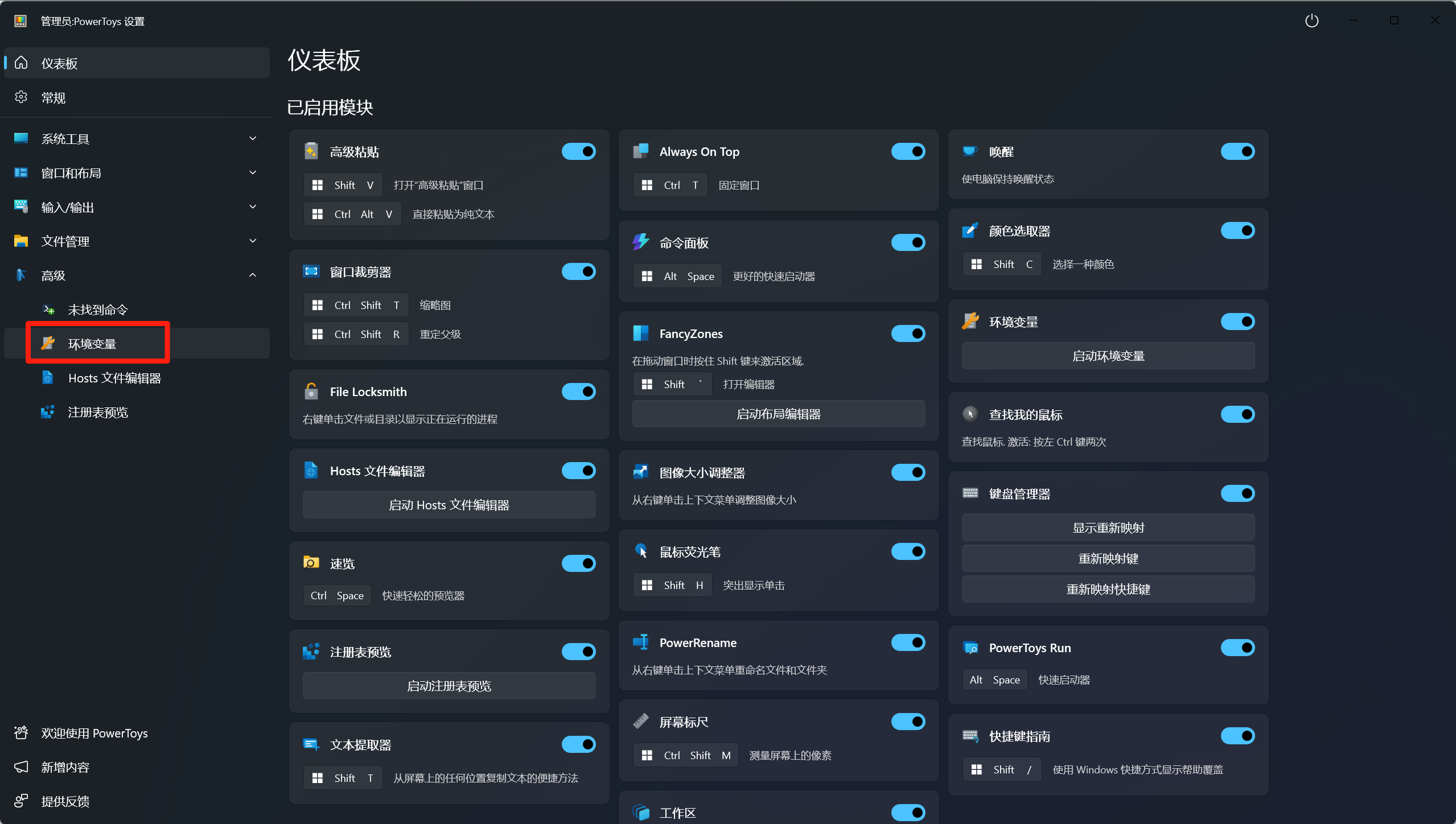
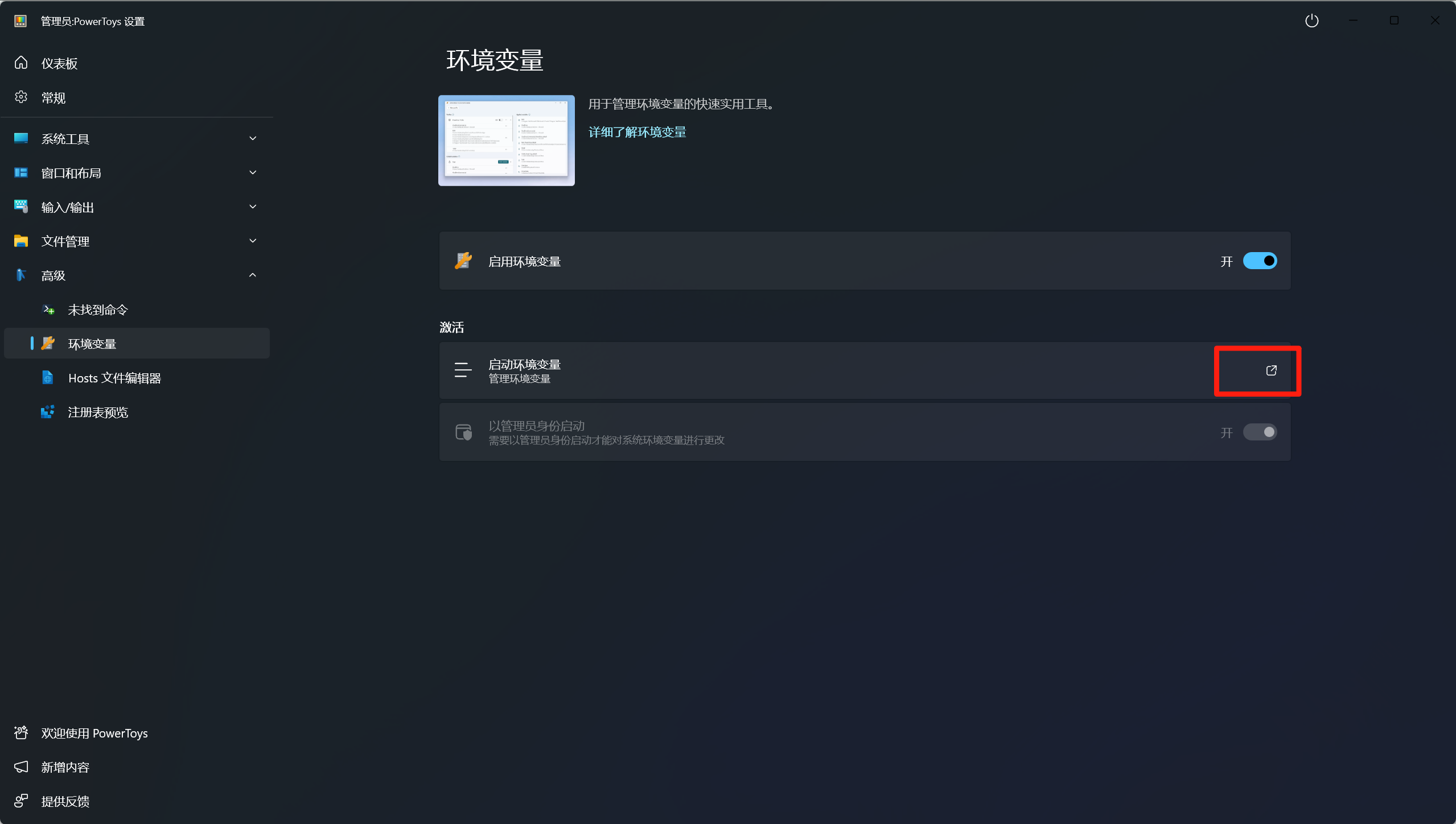
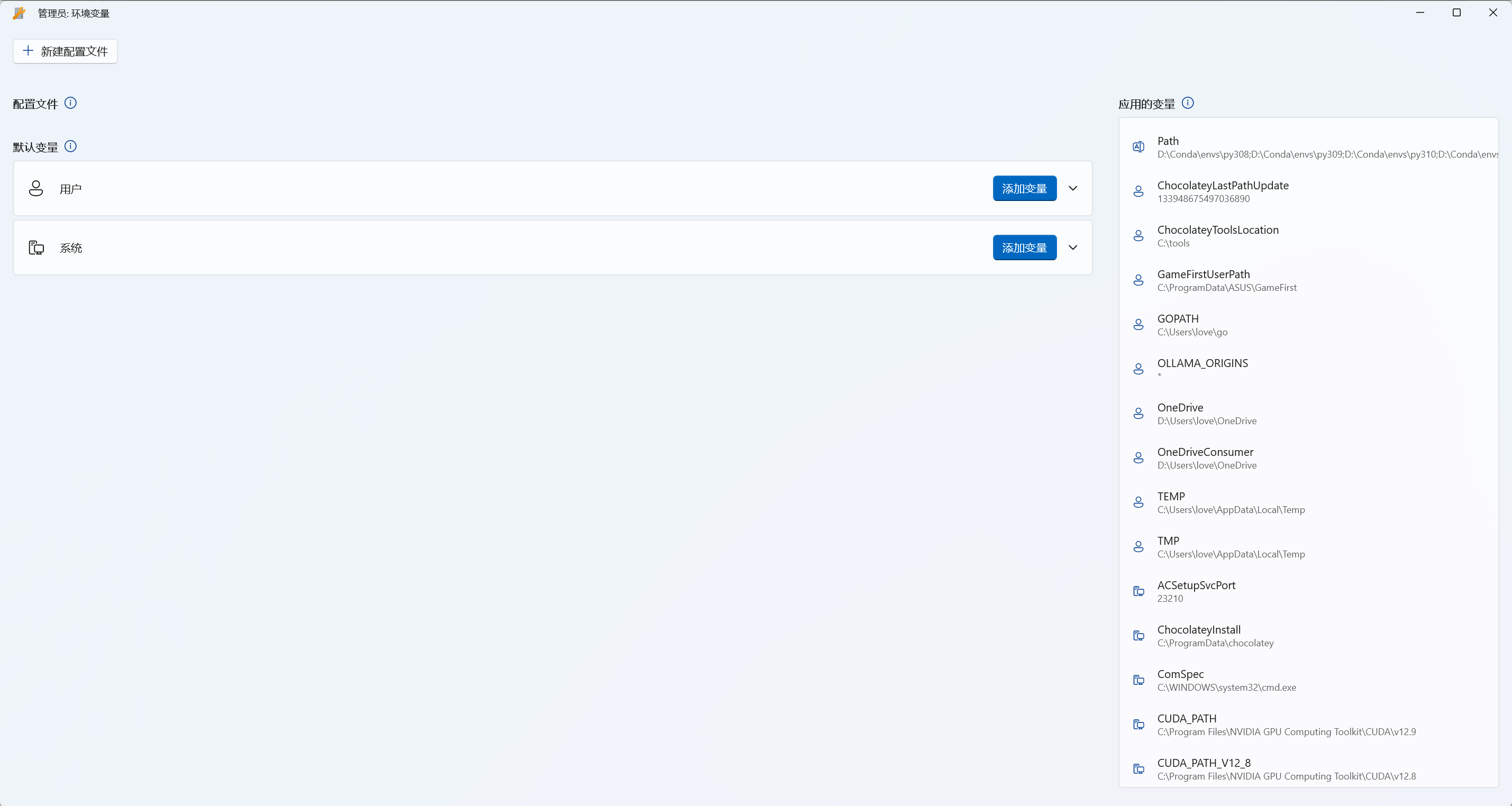
二、具体配置步骤
通过 系统环境变量 确保所有用户可访问核心 Python 解释器,通过 用户环境变量 补充工具路径,实现全局调用。
(一)配置系统环境变量(关键:所有用户可见)
目的:将各版本 Python 解释器的根目录添加到系统级 PATH 中,确保任何用户登录系统后,都能直接识别 python.exe。
系统环境变量对所有用户生效,且优先级高于用户环境变量,适合放置核心路径。
-
打开环境变量配置界面:
右键 “此电脑”→“属性”→“高级系统设置”→“环境变量”→在 “系统变量” 中找到PATH,点击 “编辑”。 -
添加以下路径(按顺序添加,并移动到 PATH 列表最上方,确保优先级):
D:\Conda\envs\py308 D:\Conda\envs\py309 D:\Conda\envs\py310 D:\Conda\envs\py311 D:\Conda\envs\py312 D:\Conda\envs\py313 -
便捷添加方式(可选,使用 PowerToys 工具):
在系统变量PATH中直接添加合并路径(英文分号分隔):D:\Conda\envs\py308;D:\Conda\envs\py309;D:\Conda\envs\py310;D:\Conda\envs\py311;D:\Conda\envs\py312;D:\Conda\envs\py313;
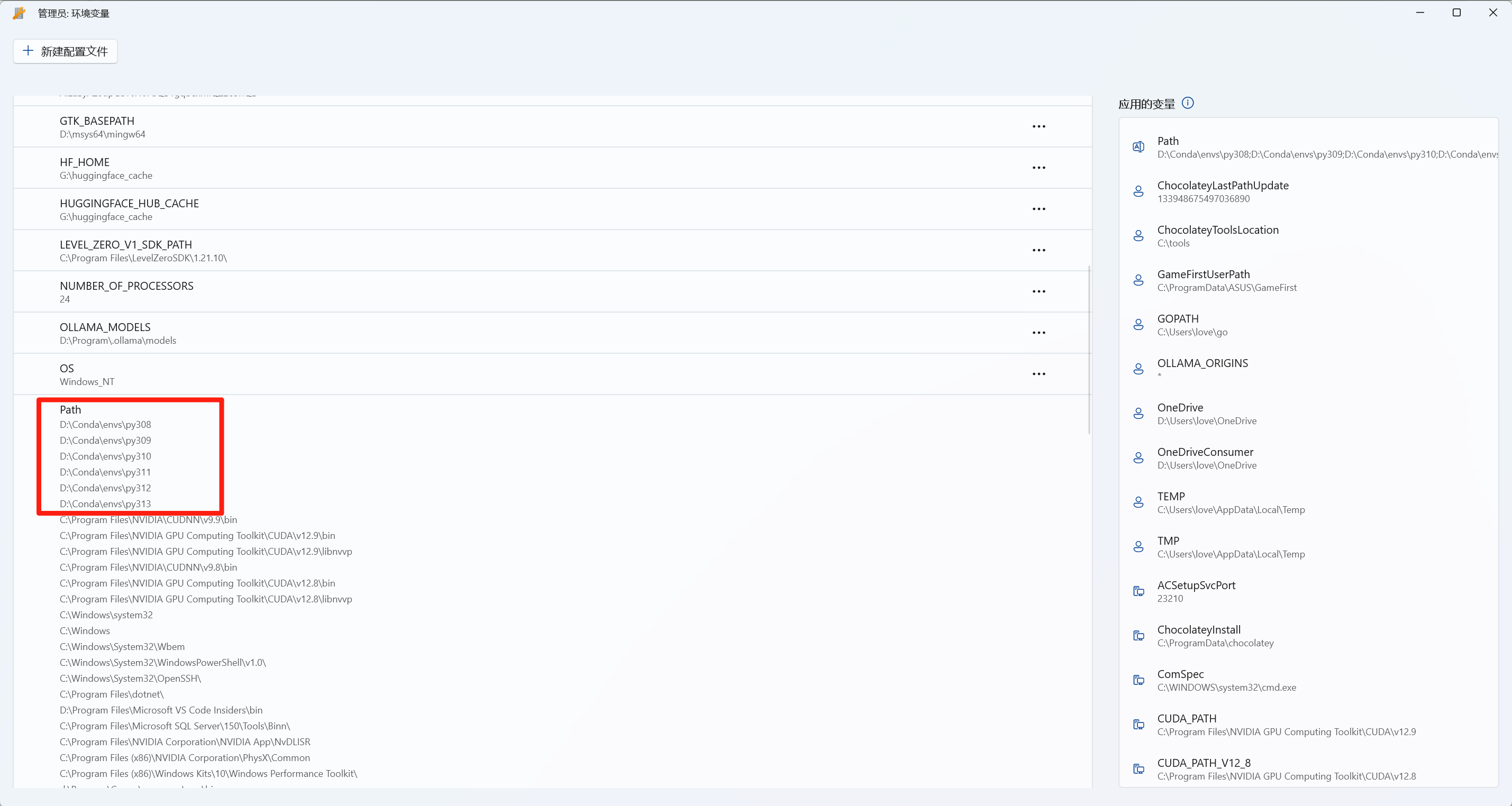
(二)配置用户环境变量(补充:工具与核心组件)
目的:暴露 Anaconda 核心工具(如 conda.exe)及各环境的脚本工具(如 pip.exe、virtualenv.exe 等),用户环境变量字符长度限制宽松,适合添加多个工具路径。
-
打开用户环境变量配置:
在 “环境变量” 界面中,找到 “用户变量” 中的PATH,点击 “编辑”。 -
添加以下路径(按顺序添加,并移动到 PATH 列表最上方):
plaintext
D:\Conda\envs\py308\Scripts D:\Conda\envs\py309\Scripts D:\Conda\envs\py310\Scripts D:\Conda\envs\py311\Scripts D:\Conda\envs\py312\Scripts D:\Conda\envs\py313\Scripts D:\Conda D:\Conda\Library\mingw-w64\bin D:\Conda\Library\usr\bin D:\Conda\Library\bin D:\Conda\Scripts -
便捷添加方式(可选,使用 PowerToys 工具):
在用户变量PATH中直接添加合并路径(英文分号分隔):D:\Conda\envs\py308\Scripts;D:\Conda\envs\py309\Scripts;D:\Conda\envs\py310\Scripts;D:\Conda\envs\py311\Scripts;D:\Conda\envs\py312\Scripts;D:\Conda\envs\py313\Scripts;D:\Conda;D:\Conda\Library\mingw-w64\bin;D:\Conda\Library\usr\bin;D:\Conda\Library\bin;D:\Conda\Scripts;
三、配置验证
配置完成后,重启所有终端和 IDE(确保环境变量生效),通过以下步骤验证:
(1)验证 Python 解释器全局可识别
打开 CMD 或 PowerShell(任意用户登录),执行命令:
where python
预期输出:列出所有系统环境变量中配置的 Python 路径,示例:
D:\Conda\envs\py308\python.exe
D:\Conda\envs\py309\python.exe
D:\Conda\envs\py310\python.exe
D:\Conda\envs\py311\python.exe
D:\Conda\envs\py312\python.exe
D:\Conda\envs\py313\python.exe
(2)验证工具可正常调用
执行以下命令,检查相关工具是否能被识别(以 poetry、virtualenv 、uv 等 为例):
where python
where poetry
where virtualenv
where pipenv
where uv
where hatch预期输出:从用户环境变量的 Scripts 目录中找到对应工具,示例:
C:\Users\love>where poetry
D:\Conda\envs\py308\Scripts\poetry.exe
D:\Conda\envs\py309\Scripts\poetry.exe
D:\Conda\envs\py310\Scripts\poetry.exe
D:\Conda\envs\py311\Scripts\poetry.exe
D:\Conda\envs\py312\Scripts\poetry.exe
D:\Conda\envs\py313\Scripts\poetry.exe
D:\msys64\mingw64\bin\poetry.exe
……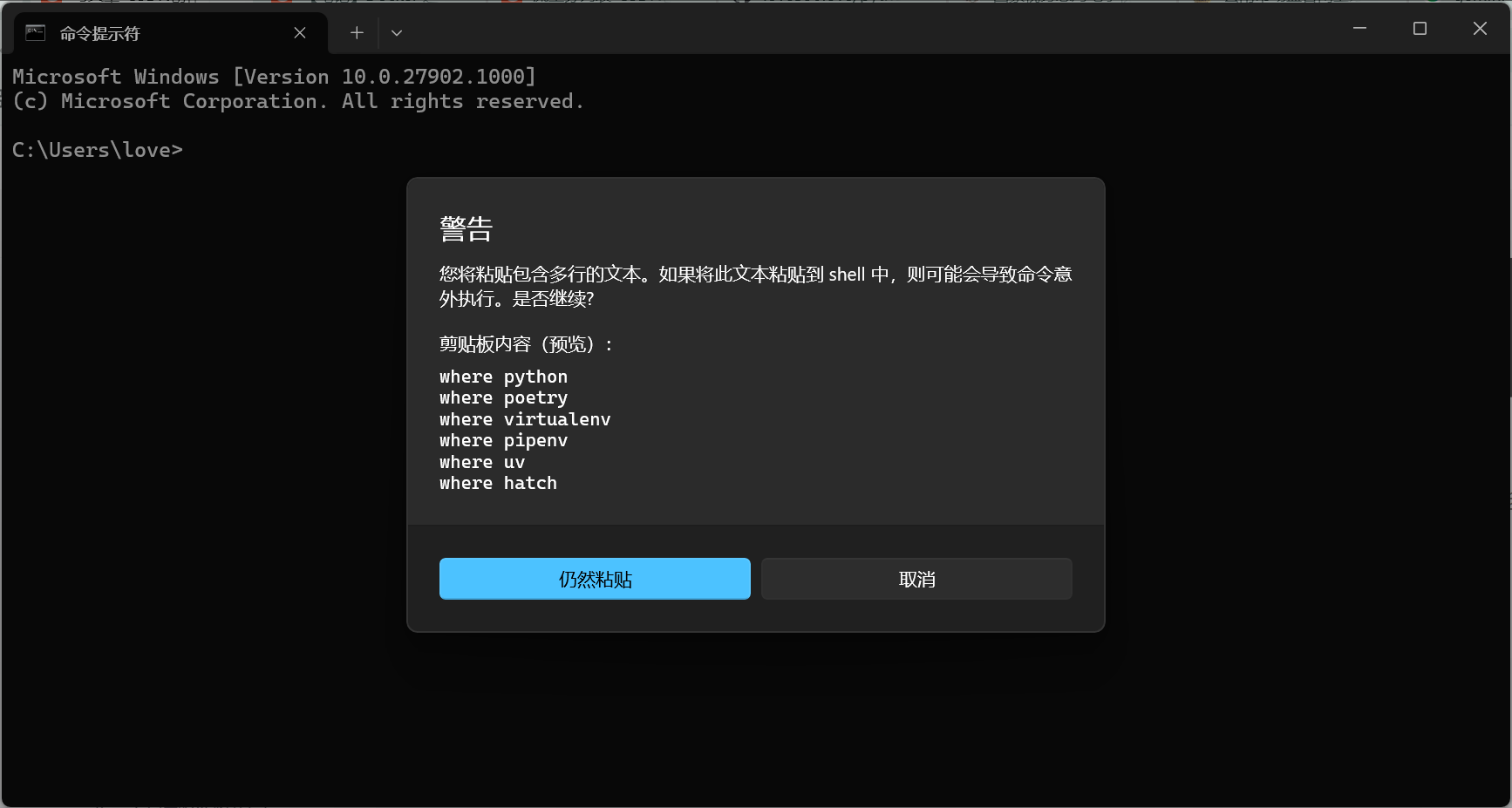
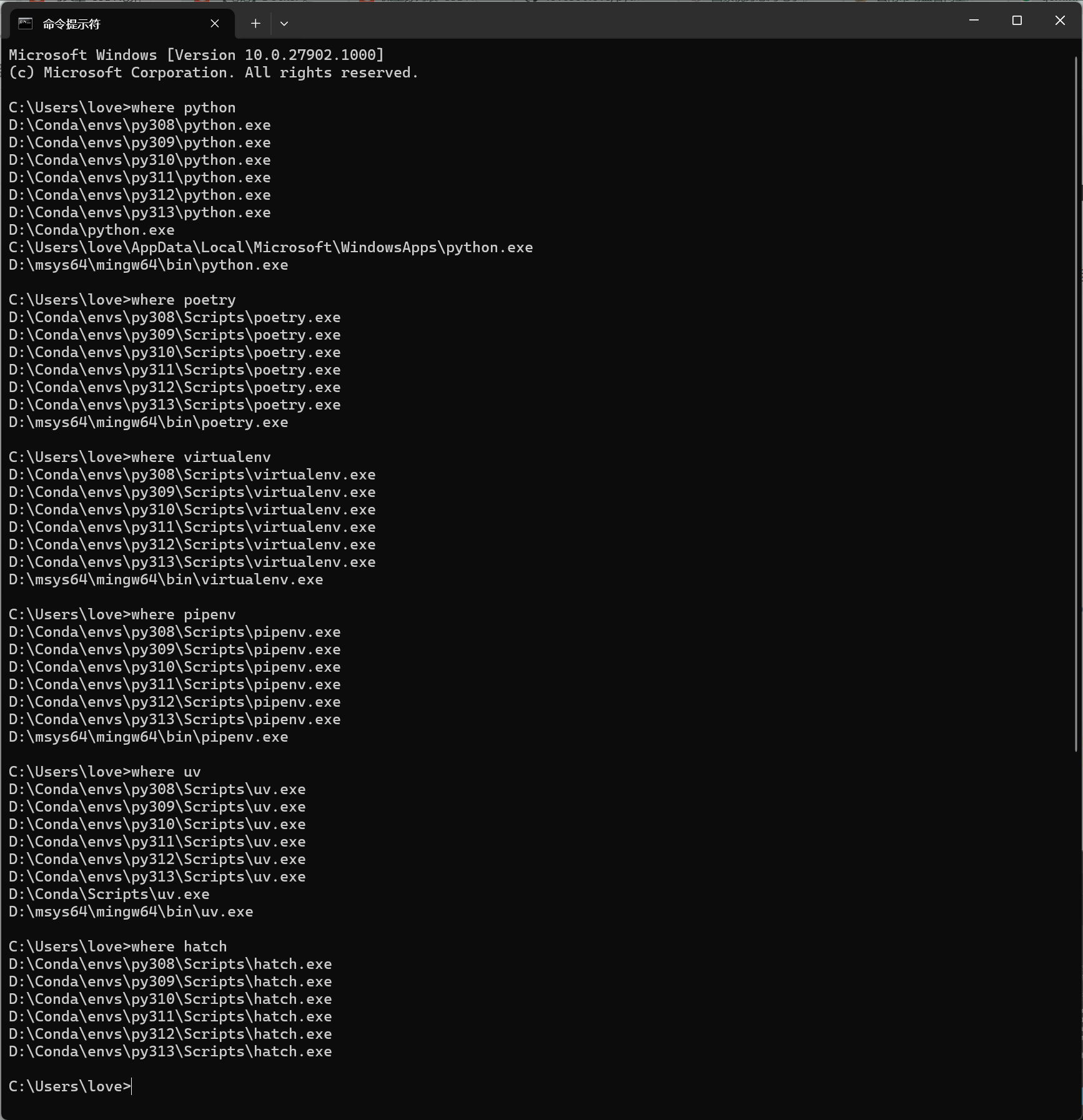
(3)验证 IDE 识别
打开 PyCharm 或 VS Code,新建项目时选择 “现有 Python 解释器”,应能自动识别到 D:\Conda\envs 下的所有版本(如 Python 3.8 (D:\Conda\envs\py308\python.exe) 等),且所有用户登录后均能看到相同的环境列表。
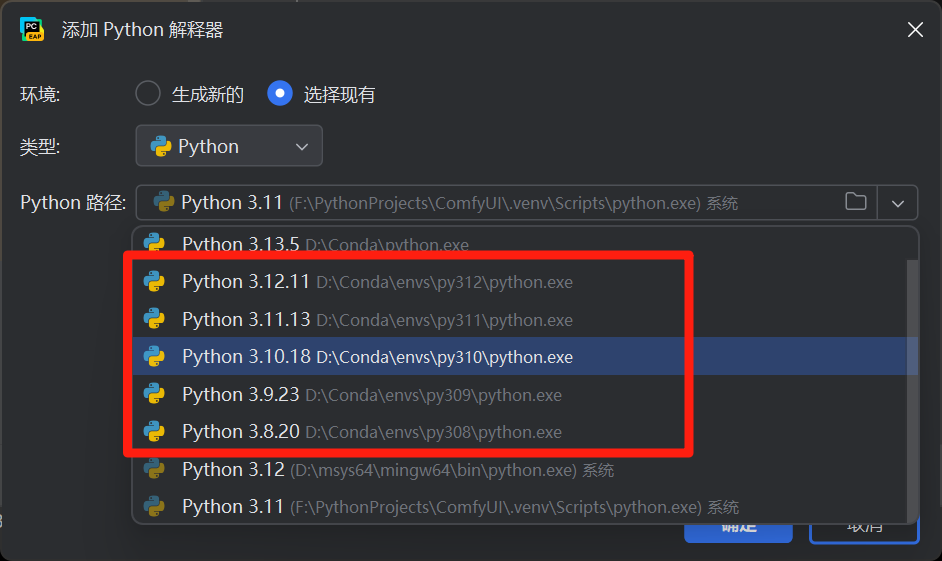
四、注意事项
-
路径优先级:
系统环境变量中的路径优先级高于用户环境变量,若存在同名工具,会优先调用系统变量中靠前的路径。如需调整 Python 版本优先级,可在系统变量PATH中调整路径顺序(越靠前越优先)。 -
分隔符与格式:
路径必须用 英文分号;分隔,中文分号会导致配置失效;路径末尾不可添加多余空格,否则可能无法识别。 -
生效条件:
修改环境变量后,必须重启终端、IDE 或电脑,否则新配置不会生效。 -
多用户兼容性:
系统环境变量对所有用户生效,适合公共环境;若需为特定用户添加额外路径,可在 “用户变量” 中补充,不影响其他用户。 -
排查问题:
若仍无法识别,可通过echo %PATH%(CMD)或$env:PATH(PowerShell)查看当前 PATH 内容,确认配置的路径是否正确添加;若路径正确但无法调用,检查对应目录下是否存在python.exe或工具文件(如缺失,可能是环境未正确安装)。
通过以上配置,可确保 python.exe 及相关工具在系统中全局可见,所有用户和应用程序(终端、IDE 等)都能便捷调用,实现 Python 环境的统一管理。